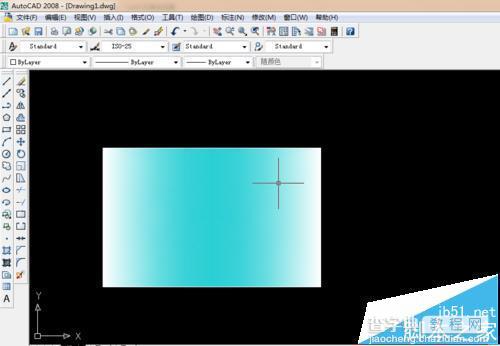cad绘制的图形怎么填充颜色?
发布时间:2016-12-23 来源:查字典编辑
摘要:当我们安装好的cad软件之后开始画图,在画好之后怎么进进填充颜色呢?如下图教您怎么填充颜色。1、如下图所显示出来,这里画了一个矩形,要在矩形...
当我们安装好的cad软件之后开始画图,在画好之后怎么进进填充颜色呢?如下图教您怎么填充颜色。
1、如下图所显示出来,这里画了一个矩形,要在矩形填充颜色。
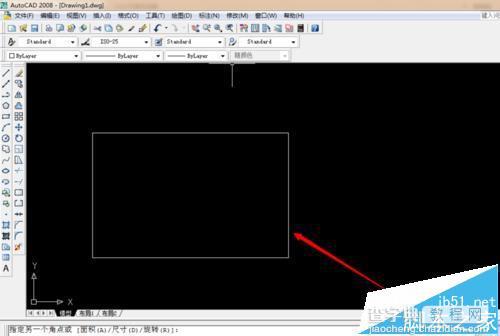
2、单击左边工具栏或输入“h”空格键。
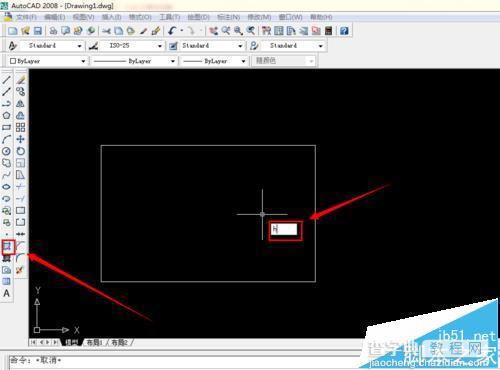
3、在选择“渐变色”,这里里有和系统默认的颜色。
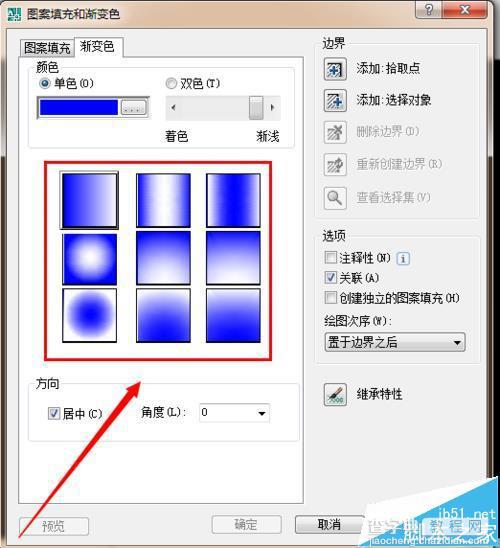
4、如下图是选择渐变色,单击“拾取点”。
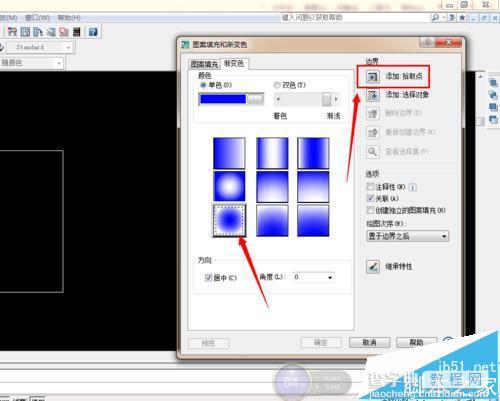
5、在单击“矩形”就会出现了虚线的矩形。
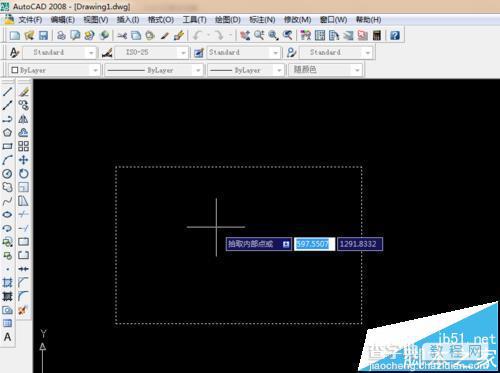
6、回到了图案填充和渐变色,单击“确定”。
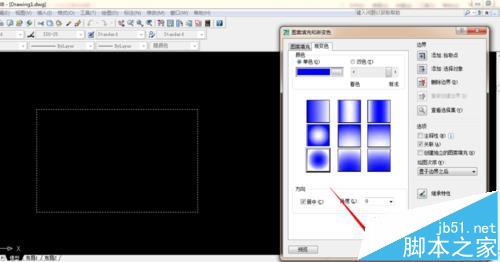
7、如下图就可以看到了圆的渐变色出来了。如果不想要这种话也可以,单击选择颜色,选择自己定义的颜色,单击“确定”。

8、如下图可以看到了填充颜色的效果。